Ka dhig Gmail inuu furo iimaylka xiga si toos ah adoo isticmaalaya Auto-Advance
Haddii aad tahay qof hela boqollaal iyo boosto oo aad gacanta ku shaandhayso adiga oo gaadhaya ama tirtiraya. Waa inaad furataa email kasta, dhex martaa, tirtirtaa/ kaydisaa, ka dibna aad ku soo noqotaa sanduuqa(Inbox) boostada oo aad furato iimayl kale. Habkan furista iimayl kasta waa daal.

Sifada Hormarineed ee tooska ah ee Gmail
Bal qiyaas(Imagine) , waxaa lagu geynayaa iimaylka xiga si toos ah markaad tirtirto/ kaydinayso iimaylka. Tani waa waxa qaabka Auto-Advance ee Gmail(Auto-Advance feature in Gmail) uu si sax ah u sameeyo. Waxay ku geyn doontaa iimaylka soo socda si toos ah waxayna kuu kaydinaysaa wakhti aad ku furto iimayl kasta gacanta.
Tani waa sifo weyn oo ku qarsoon Gmail - ka oo in yar ay isticmaalaan si ay u maraan fariimahooda. Aan aragno sida aan uga faa'iideysan karno oo aan u badbaadin karno waqtigeena.
Ka dhig Gmail(Make Gmail) inuu furo iimaylka xiga si toos ah
- Fur Gmail
- Guji(Click) astaanta Gear si aad u furto goobaha Gmail
- Guji Eeg dhammaan goobaha
- Dooro Advanced
- Dooro Auto-advance.
- Hoos u dhaadhac oo badbaadi isbeddelka.
Si aad u bilowdo, fur Gmail akoonkaaga oo dhagsii astaanta Gear , oo ku taal dhanka sare ee midig ee daaqadda, si aad u furto goobaha Gmail - ka.
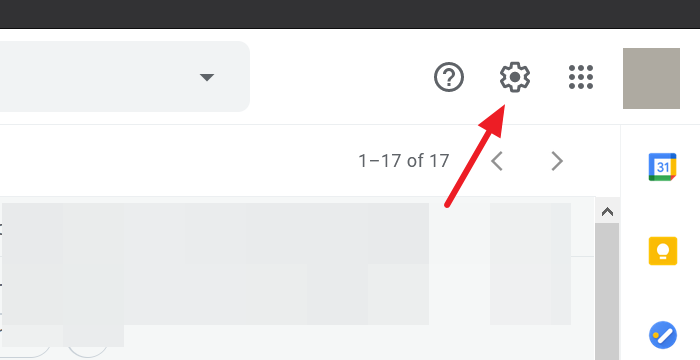
Hadda, guji Eeg dhammaan goobaha(See all settings) laga soo baxo liiska hoos-u-dhaca ee aad aragto ka dib markaad gujiso icon gear.
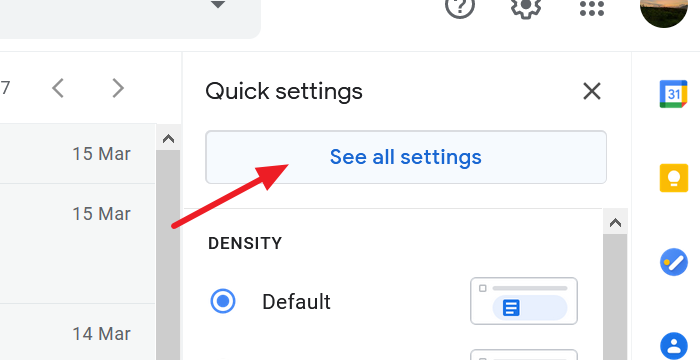
Waxay ku geyn doontaa bogga Settings Gmail(the Gmail Settings) . Dooro tab Advanced oo hubi badhanka raadiyaha ee ag yaal Auto-advance ee goobaha.
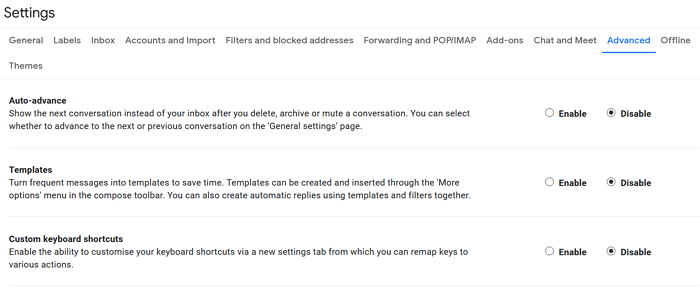
Hoos(Scroll) u dhaadhac oo kaydi isbeddelada si aad awood ugu yeelatid sifada horu marinta
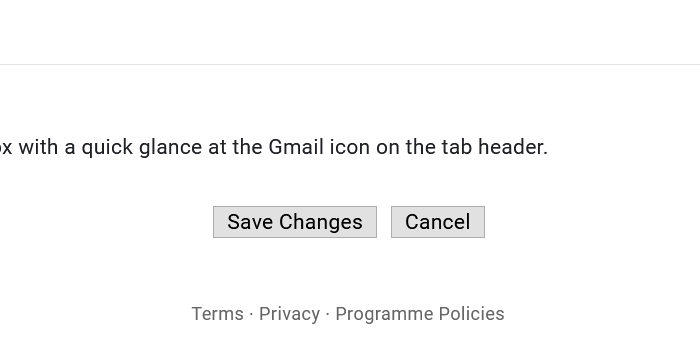
Waxaad hadda karti u siisay sifada horu marinta tooska ah ee Gmail si guul leh. Waxa kale oo aad dooran kartaa sida habka hore-u-socodku kuugu shaqeeyo.
Waxaad dooran kartaa inaad aado sheekada xigta ama hore ee sanduuqaaga ama dib ugu noqo liiska dunta ka dib markaad kaydiso ama tirtirto iimaylka.
Si aad u dooratid, shaqeynta qaabka hore u-qaadista, tag Settings of your Gmail(Gmail) account oo dooro tabka Guud . (General)Waxaad ku arki kartaa qayb cusub oo Auto-advance ah tabka Guud . (General)Fiiri badhanka raadiyaha ee ag yaal ikhtiyaarka si aad u doorato sida auto-advance u dhaqmo.
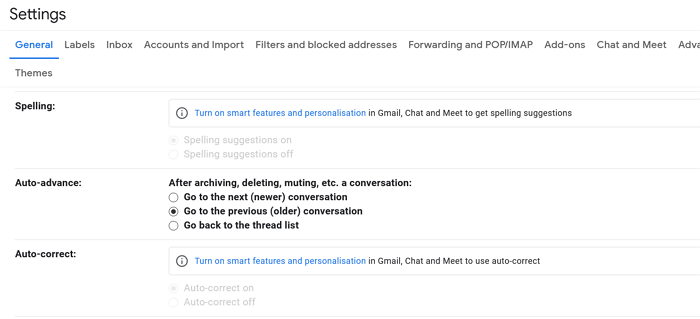
Ka dib markaad doorato hab-dhaqanka astaanta hore-u-qaadista, hoos ugu dhaadhac bogga dejinta oo guji Badbaadada Isbedelada(Save Changes) .
Habka hore-u-qaadista ayaa laga heli karaa Gmail muddo dheer. Muuqaalka weyn ayaa ahaa midka ugu caansan ee aan dad badan dareemin.
Waxaan rajeyneynaa, in tani ay kaa caawineyso inaad waqti badbaadiso si aad u xalliso iimayladaada.
Related posts
Sida loogu daro miiska Gmail iyo fariimaha iimaylka ee Outlook
Sida loo suurtageliyo oo loo isticmaalo astaanta Nudge Gmailka
Sida loo kaydiyo iimaylada Gmail ahaan sidii faylka EML ee miiska
Sida looga saaro xulashooyinka ugu sareeya ee Gmail Desktop
Sida loogu xidho oo loo diro iimaylo ahaan lifaaq ahaan Gmail-ka
Sida faylalka waaweyn iyo faylalka loogu soo diro Gmail-ka
Sida loogu diro faylasha la xannibay Gmail-ka
Iimaylku wuxuu ku xayiran yahay sanduuqa ka baxsan Gmail
Sida Gmail loogu kaydiyo Hard Drive-ka Windows 11/10
Khiyaamada ciwaanka Gmail ee cajiibka ah si aad wax badan uga hesho aqoonsiga iimaylka
Sida looga saaro Google Meet dhinaca Gmail-ka
Sida loo abuuro Folder ama calaamad cusub Gmail
Sida loo dejiyo taariikhda uu dhacayo iimayladaada Gmailka
Sida loo soo dhoofiyo xiriirada Facebook Gmail
Khiyaamada Gmail-ka Qarsoon, Talooyin, Siraha ay tahay inaad ogaato
Sida loo xannibo dabagalka iimaylka ee Outlook iyo Gmail?
Sida loogu daro Xaqiijinta Laba Tallaabo Koontadaada Google
Sida loo isticmaalo Chips-ka Raadinta ee Gmail si aad si fiican ugu hesho iimayladaada
Sida loo habeeyo sanduuqaaga sanduuqaaga adoo isticmaalaya Gmail Filters
Sida loo awood ogeysiisyada Desktop-ka ee Gmail gudaha Windows 10
